2021年6月 沖縄の戦争展 ウェブ講演会&茶話会 予約サイト
| ● | お名前(ニックネーム可)とメールアドレスをご登録ください。メールで参加用のURLをご連絡します。 |
| ● | ウェブ会議ツール「ZOOM」を使用します。使用方法はページの下の接続手順をご参照ください。初めてZOOMを利用する方は、事前に手順を試してみることをお勧めします。 |
| ● | 各回1時間半の予定です。最初の60分は体験者のお話し、その後質疑応答に入ります。 | ● | 最新情報はTwitter(@JvvapJP)でもお知らせします。 |
6月12日(土) 10時半 開始(12時 終了予定)
「戦没者遺骨を家族のもとへ
~遺骨が混じる米須の土を辺野古基地の埋め立てに使うな!~」
 講演者: 具志堅隆松さん(遺骨収集ボランティア「ガマフヤー」代表)
講演者: 具志堅隆松さん(遺骨収集ボランティア「ガマフヤー」代表)
聞き手: 栗原俊雄さん(毎日新聞学芸部記者)
2020年4月、防衛省は、辺野古の海で軟弱地盤が見つかったことを受けて、埋め立て用土砂の調達先について、沖縄本島南部も含むことを明らかにした。
必要な土砂量は膨大なため、需要に応えようと、手つかずの緑地帯が土砂の採取候補地となる可能性もある。その結果、調査もされずに遺骨が眠る土が運び出されてしまうのではないかと危惧する。
「戦没者に対する冒涜であり、沖縄のチムグクルへの挑戦だ。たとえ訴えられようとも、私は戦没者と遺族の気持ちを代弁したい」と訴える。
6月19日(土) 13時半 開始(15時 終了予定)
吉村章さん(102歳・大阪市在住)

独立混成第45旅団独立歩兵第273大隊
1944年12月、2回目の召集で沖縄へ。艦砲射撃で頭を、迫撃砲で手足を負傷。壕での生活を続け、8月15日に投降。
「いったんほんまに僕は死んでもうたみたいです。もう頭やられるわ、足もやられるわって。鉄兜の上この位穴あきますんで。だだだだーと(血)流れてきてなあ、ここへ三角巾持ってました。それをぎゅーと締めて、鉄兜しめてまた、後方へ下がりましたんや」
吉村さんの資料→体験談まとめ
6月20日(日) 13時半 開始(15時 終了予定)
中山きくさん(92歳・那覇市在住)

白梅学徒隊・沖縄県立第2高等女学校生徒。
第24師団第1野戦病院に配属、富盛(現八重瀬町)の野戦病院壕などで勤務。6月4日、解散命令が出て、以後南部を逃げ回る。7月に米軍の捕虜となる。
「結局食事の世話と、排せつ物の片付け、あとは汚物ですね。沖縄戦当時は梅雨の真っ最中。運ばれてきた兵隊さんは2、3ヶ月上から下まで変えないでしょ。もういっぱいシラミでしたからね。病院に入ってもそのままですよ。濡れても体温で乾かす。」
中山さんの資料→体験談まとめ
↓ 青色のバーをクリックすると内容が開きます。↓
◆お問合せ先
戦場体験放映保存の会
住所 〒114-0023 東京都北区滝野川6-82-2
電話 03-3916-2664(火木土日祝 10時~17時)
FAX 03-3916-2676
e-mail senjyou@notnet.jp
◆ウェブ茶話会の接続手順(パソコンの場合)
| (1) | 上記のフォームで予約後、登録したメールアドレス宛にご招待メールが届きます
件名:○○○○さんのウェブ座談会のご招待
※メールが届かない場合は、メールの受信拒否設定を確認してください
送信元 : 戦場体験放映保存の会・事務局 <no-reply@zoom.us> |
| (2) | ご招待メール本文中のURLをクリックします |
| (3) | ブラウザが起動し数秒待つと「Zoom Meetingを開きますか?」というメッセージが表示されます。 ※なかなかメッセージが出ない場合は、ブラウザの「ミーティングを起動」の青文字をクリックします。 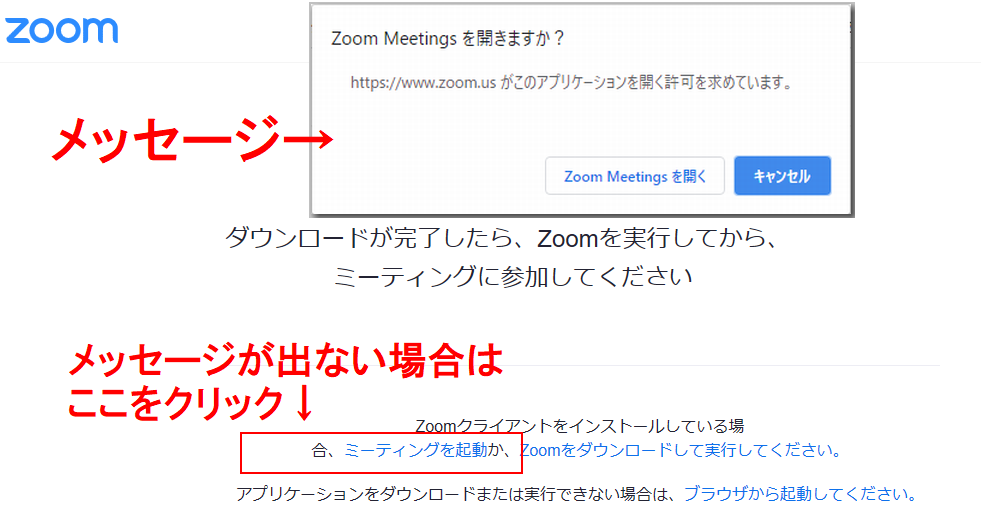
|
| (4) | 以下の①~③のいずれかの方法でセミナーに参加します。 |
| ①ZOOMソフトをいつも使っている方の場合 ・「Zoom Meetingを開く」をクリックします。 ・パソコンにZOOMがインストール済の場合は、ZOOMが起動します。 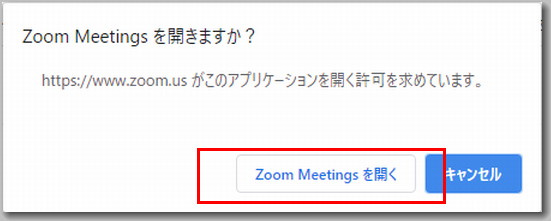
|
|
| ②はじめてZOOMソフトを使う方の場合 ・「Zoom Meetingを開く」をクリックします。 ・ZOOM未導入の場合は、ソフトのダウンロードが始まります。「実行」をクリックしてZOOMをインストールします。 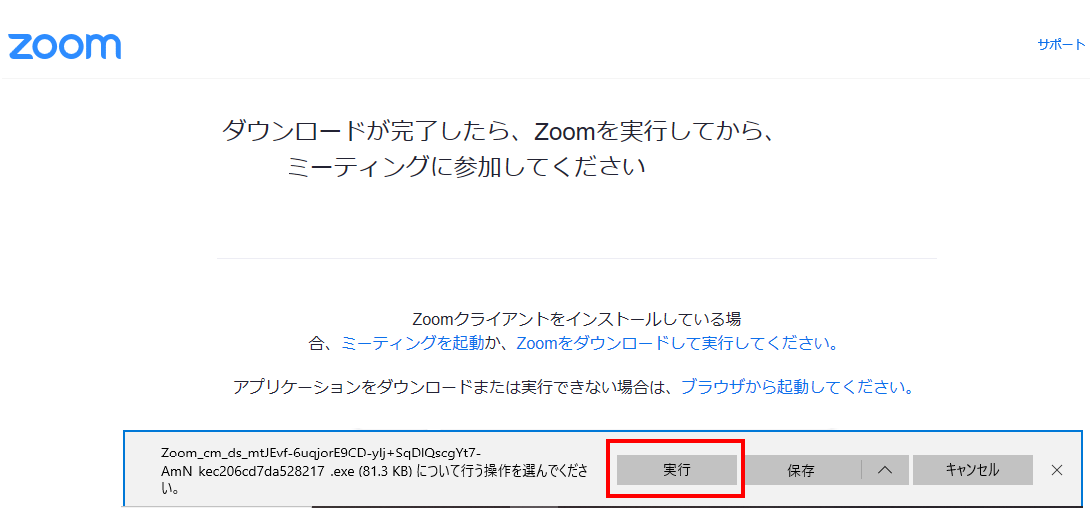
|
|
| ③ZOOMソフトをインストールしたくない方の場合
・「Zoom Meetingを開きますか?」のメッセージには「キャンセル」をクリックします。 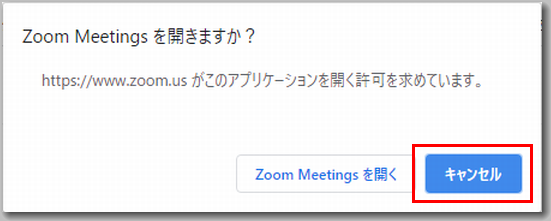
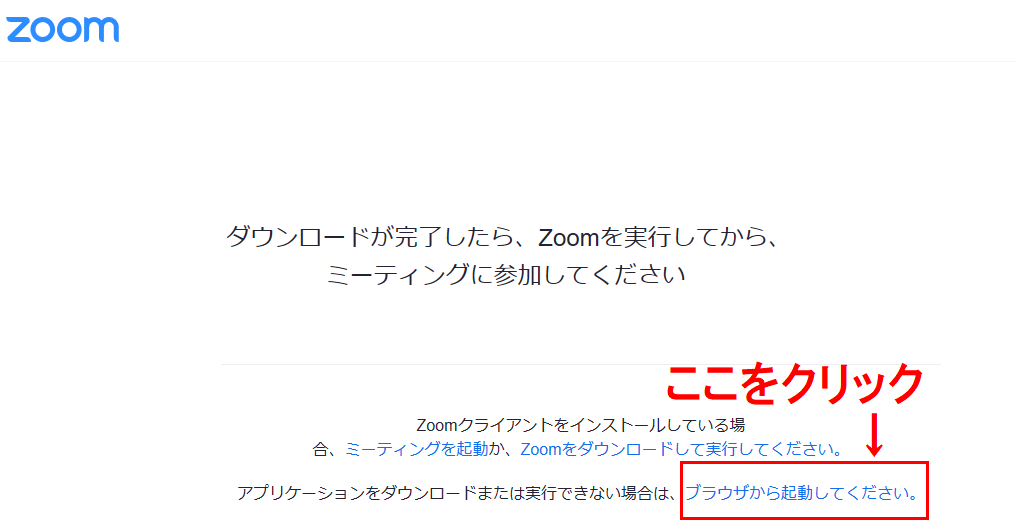
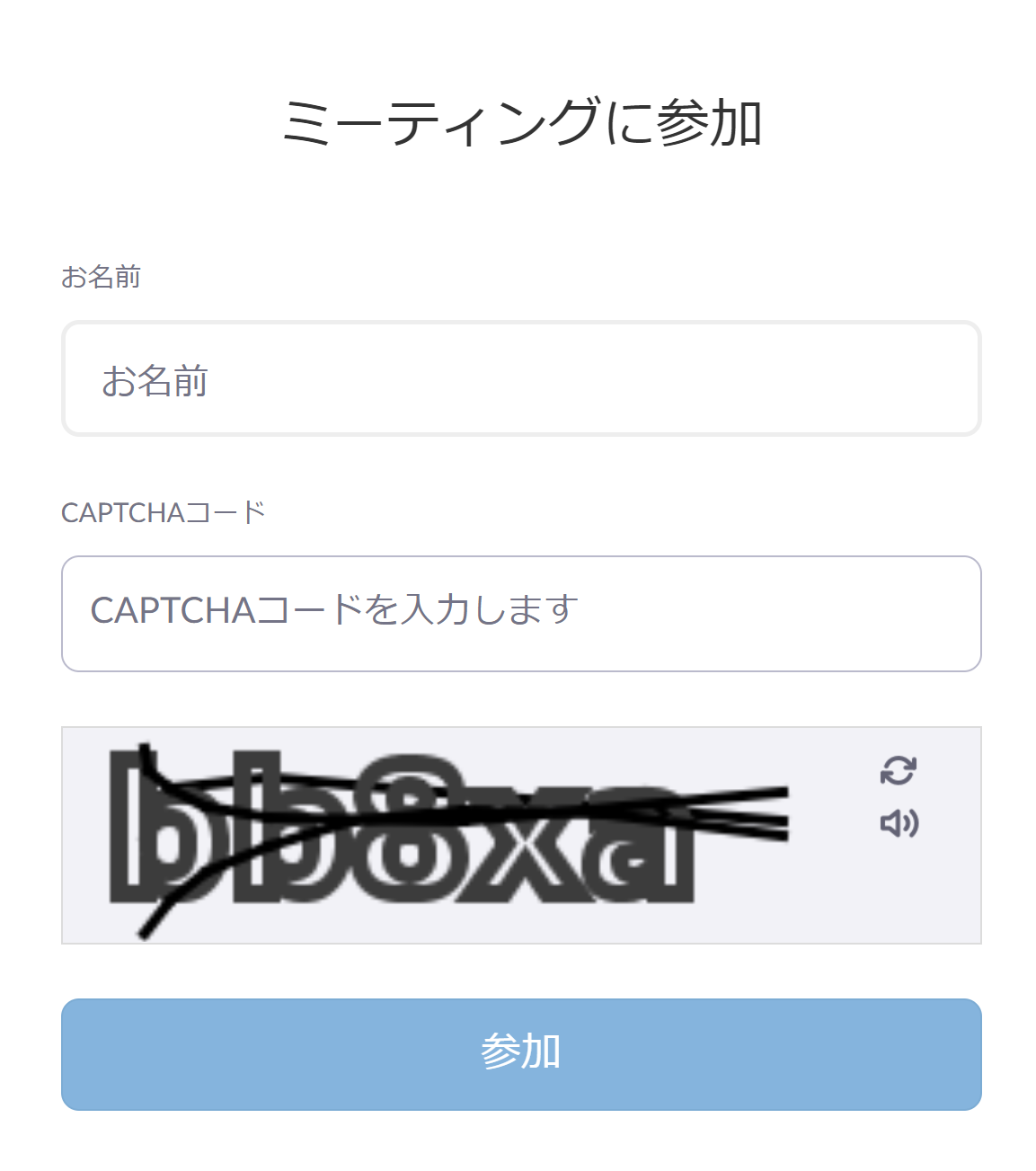
|
|
| (5) | 「コンピュータのオーディオで参加」をクリックします。

|
| (6) | 開始時間になりましたらに会議室を開きます。それまでお待ちください。
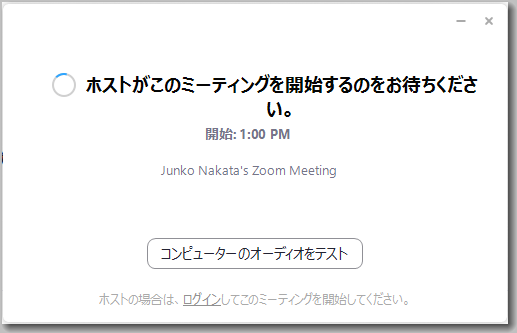
|
◆ウェブ茶話会の接続手順(スマートフォンの場合)
| (1) | 上記のフォームで予約後、登録したメールアドレス宛にご招待メールが届きます
件名:○○○○さんのウェブ茶話会のご招待
※メールが届かない場合は、メールの受信拒否設定を確認してください
送信元 : 戦場体験放映保存の会・事務局 <no-reply@zoom.us> |
|
| (2) | ご招待メール本文中の「ここをクリックして参加」をクリックします。 | 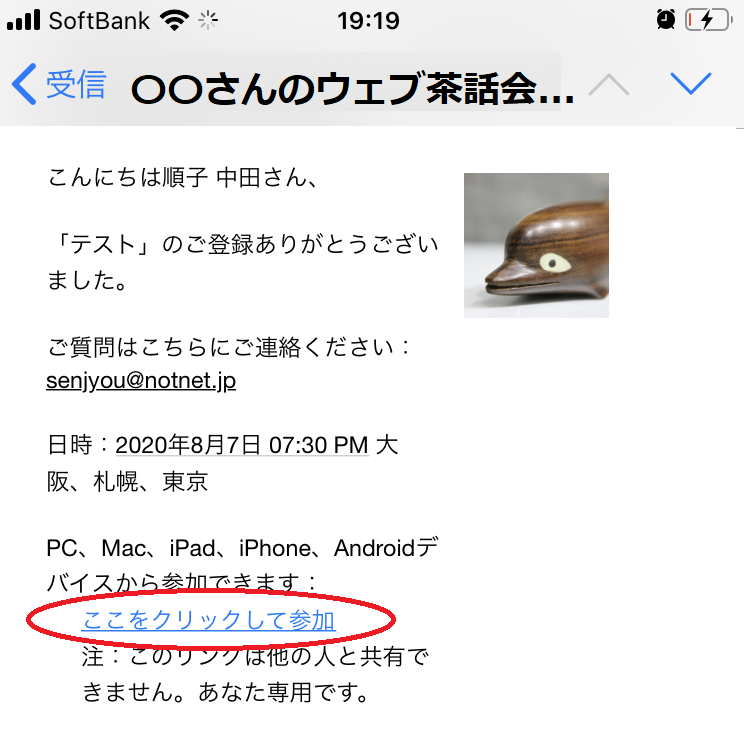 |
| (3) | ブラウザが起動します。 このとき「ページ開けません…」というメッセージが出ても気にせず「OK」をクリックします。 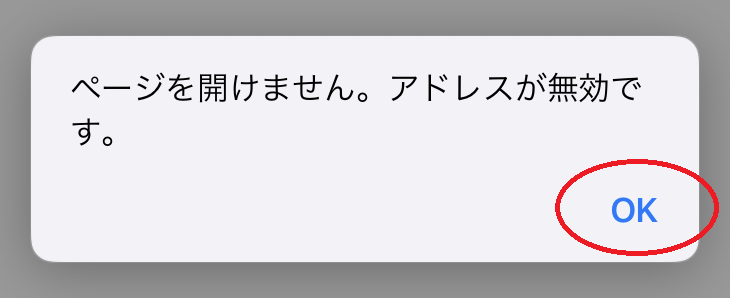
|
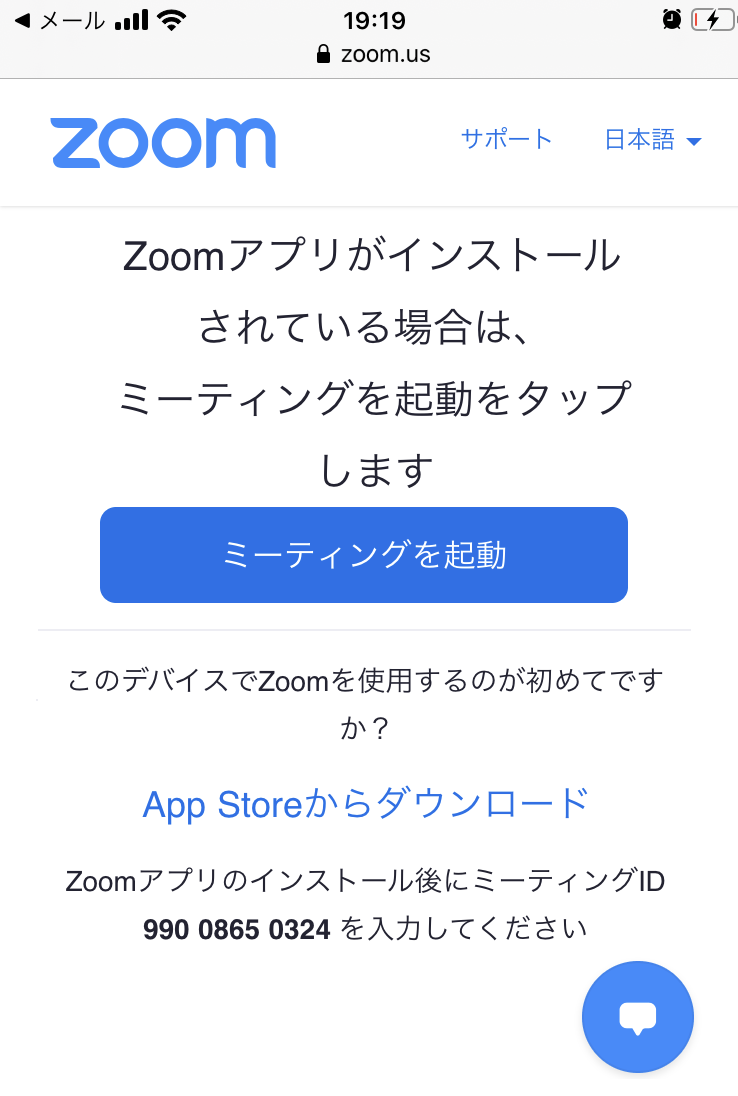 |
| (4) | ◆今までにZOOMを使ったことがある場合 (ZOOM導入済) |
|
| ①「このページをZOOMで開きますか?」というメッセージが出たら「開く」をクリックします。 ※このメッセージが出ない場合は、「ミーティングを起動」をクリック。 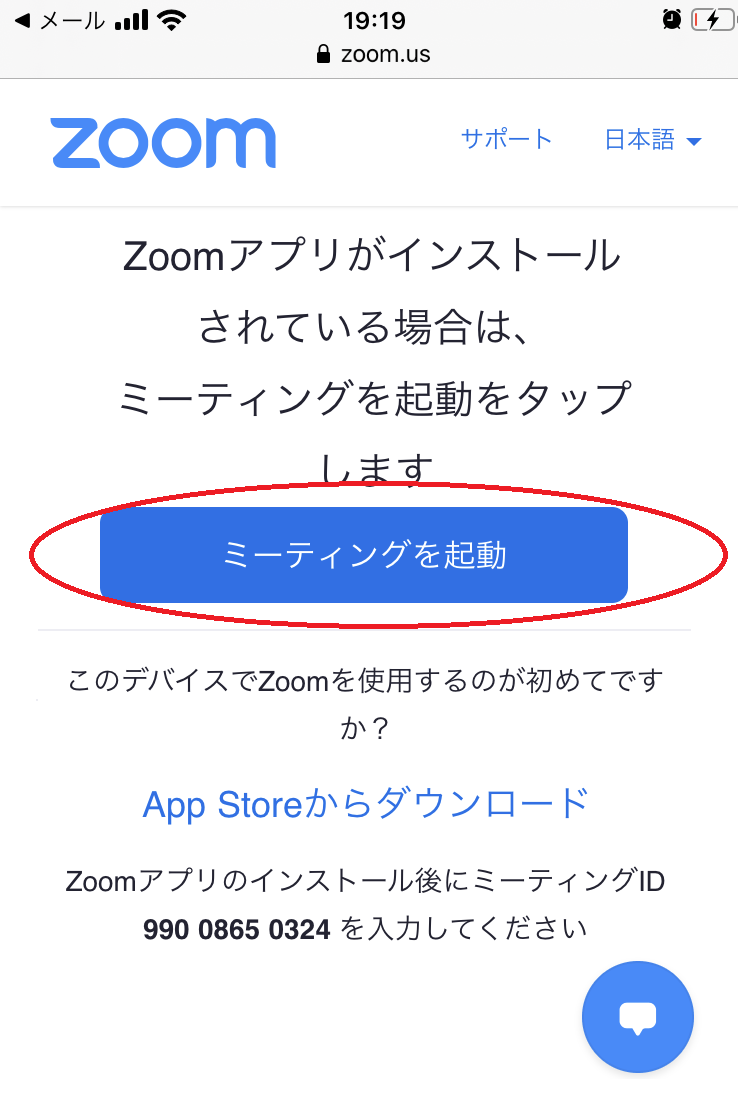
|
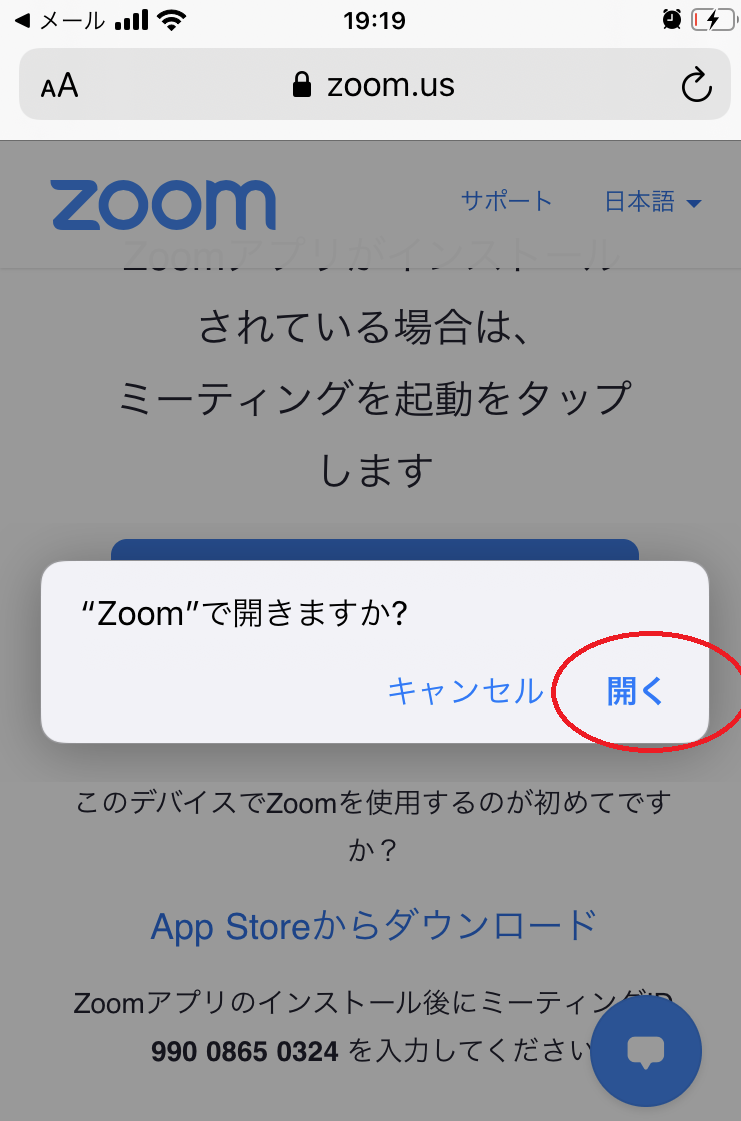 |
|
| ②「他のユーザーの音声を聞くにはオーディオに参加してください」というメッセージが表示されたら、「インターネット経由で呼び出す」をクリックします。これで会議に参加できます。(機種によってメッセージ内容は違うかもしれません) |
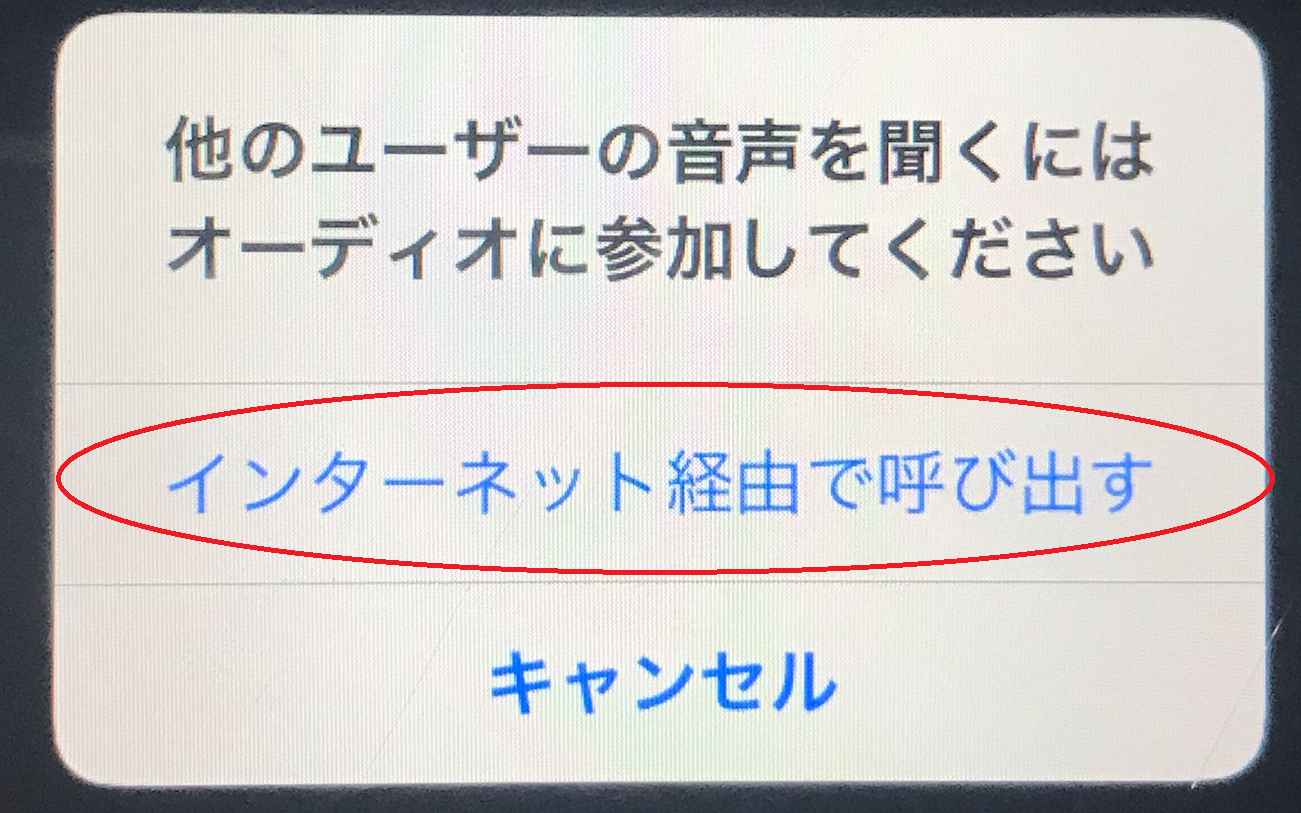 |
|
| (5) | ◆ZOOMをはじめて使う場合 (ZOOM未導入) |
|
| ①「ダウンロード」をクリックしてください。APP STORE(ソフトウェアを入手するページ)が起動します。 | 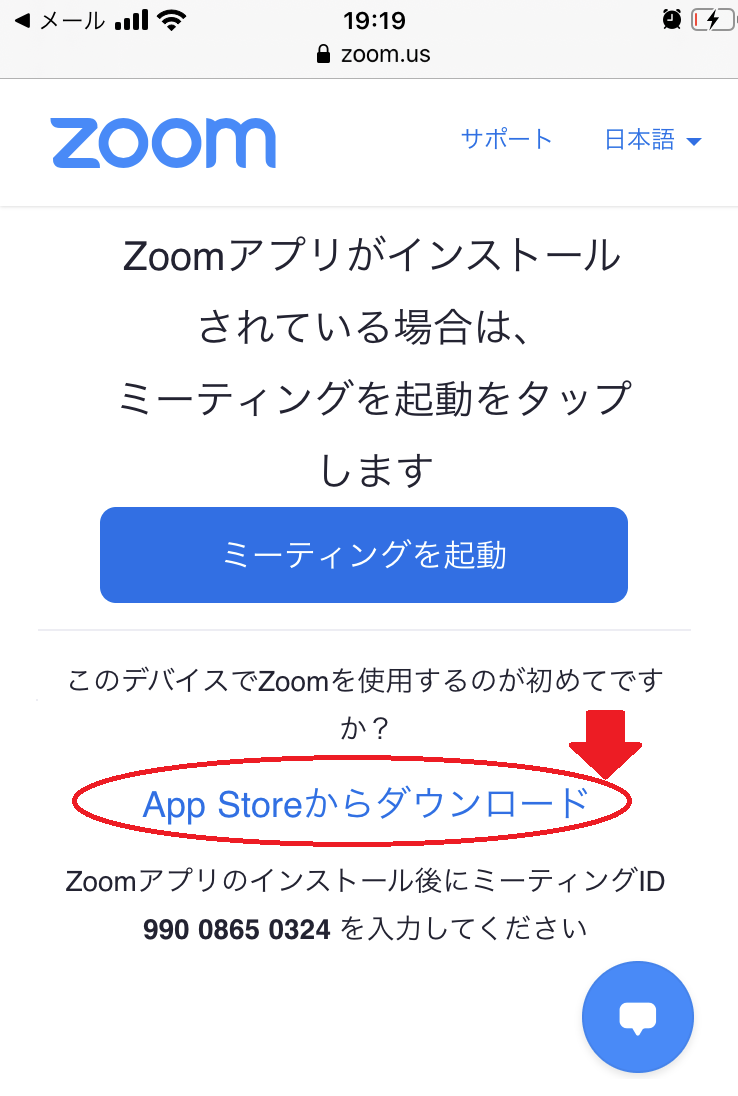 |
|
| ②「ZOOM Cloud Meeting」が表示されたら、「入手」をクリックして、ソフトウェアをダウンロードします。 ※Apple IDとパスワードの入力が必要になる場合があります。Apple IDはメールアドレスで、パスワードはスマホ購入時に任意で設定したものです。 |
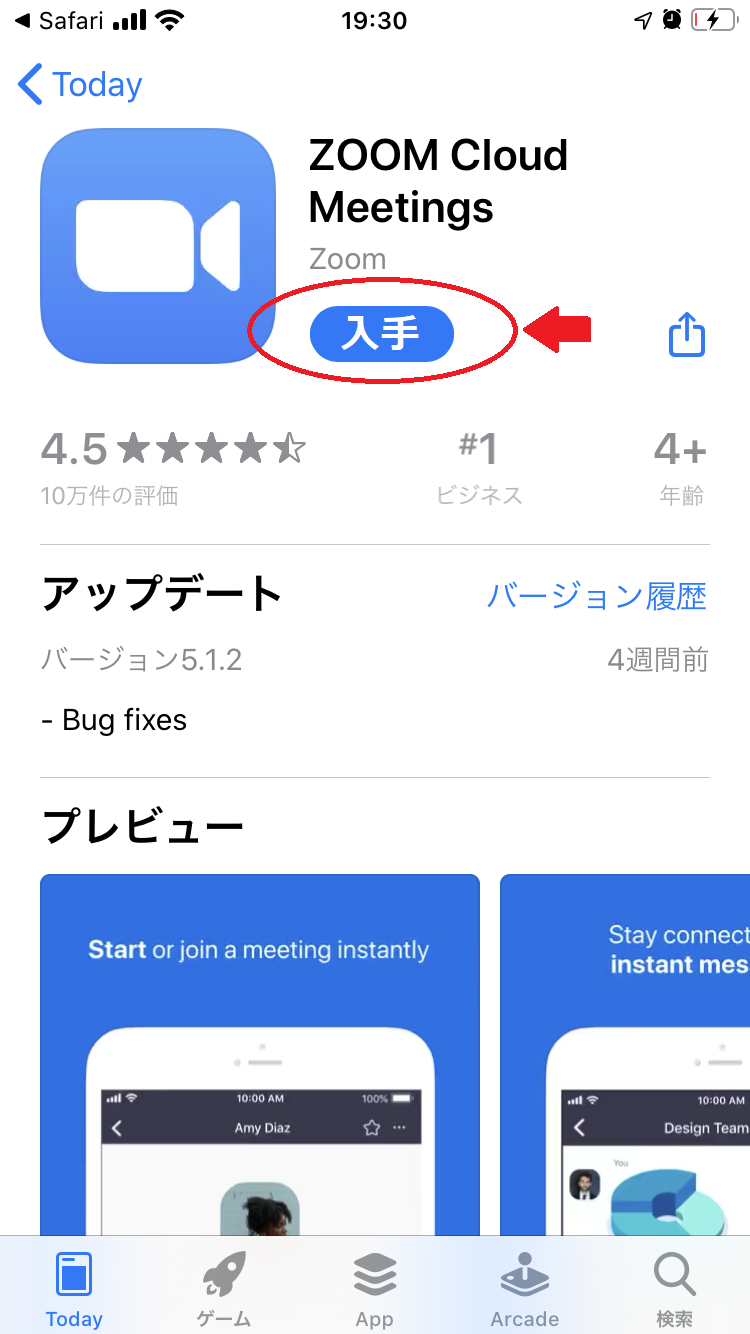 |
|
| ③ダウンロードが終わったら、「開く」をクリックします。 | 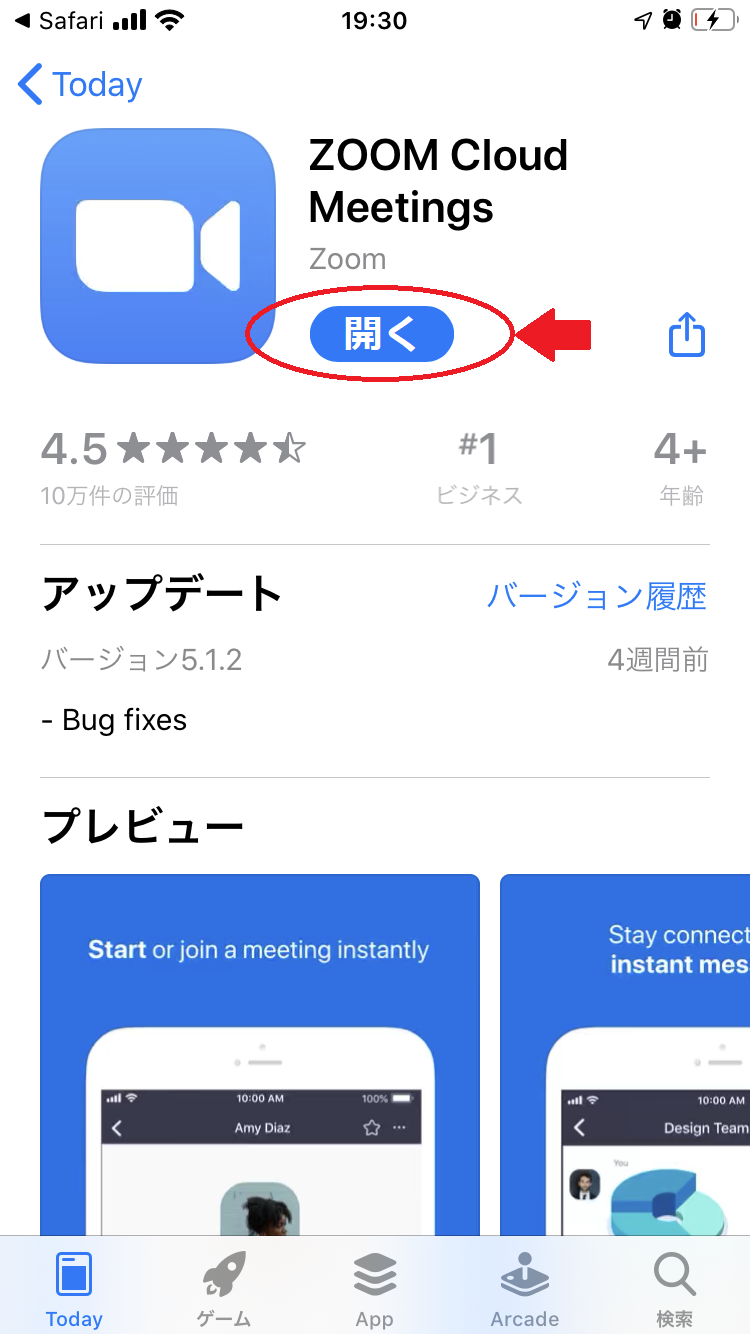 |
|
| ④自動的にZOOMが立ち上がって以下の画面が表示されますが、何も操作せず、(1)の招待メールを開いてリンクをクリックします。※(1)~(4)の手順を実施 |  |
|
| ⑤「ZOOMがマイクへのアクセスを求めています」というメッセージがでますので、「OK」をクリックします。 「ZOOMは通知を送信します。よろしいですか?」というメッセージが出たら「許可」「許可しない」のどちらかをクリックします。(どちらでも構いません) | 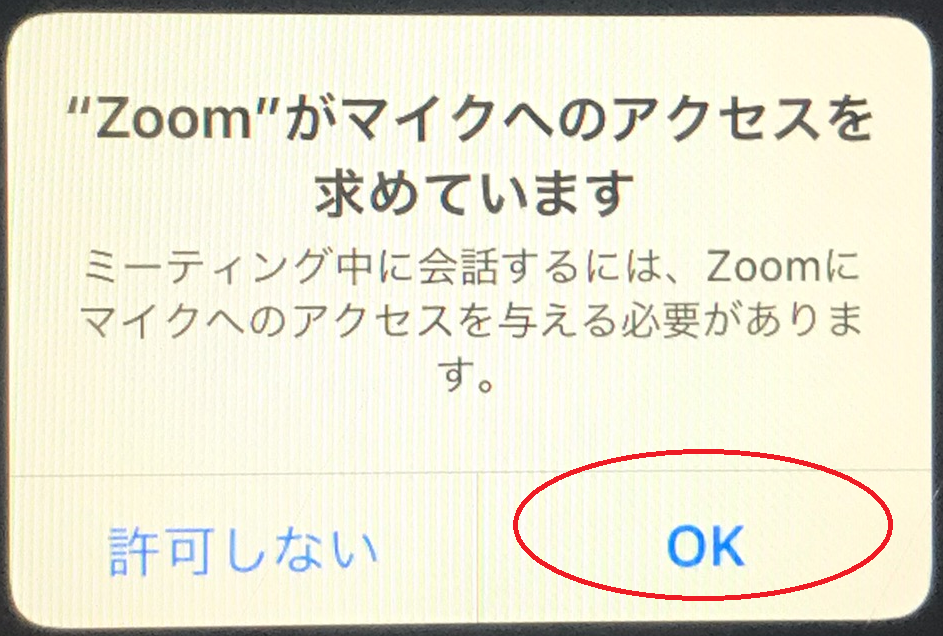 |
|
| (7) | 開始時間の15分前に会議室を開きます。それまでお待ちください。 | |
◆ZOOMの画面を固定する方法
<用語説明>
ギャラリービュー:参加しているパネリスト全員が表示される画面
スピーカービュー:話している人が強調表示される画面(ホスト側で体験者が常に強調されるように設定しています)
★参加者の方
基本的には、ホスト(事務局)側の設定で、体験者の画面が大きく強調表示されるようにしています。
★スマートフォンの場合
画面を右から左にスワイプする(指先を滑らせて画面をめくる)ことで、「ギャラリービュー」に切り替わります。
体験者が強調表示される「スピーカービュー」に戻したいときは、画面を逆向きにスワイプしてください。
★パネリストで参加している方(質問者の方)
PC画面の右上端にあるメニューをクリックして、「ギャラリービュー」と「スピーカービュー」を切り替えることができます。
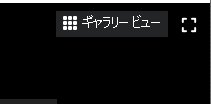
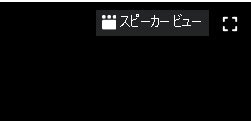
※タプレット(iPadなど)の場合は、画面の左上端に「ギャラリービュー」と「スピーカービュー」が表示されるようです。
◆質問をするときの挙手の仕方
ウェブ茶話会では、質疑応答コーナー(最後の30分)で質問者を募ります。
体験者に質問したい方は、以下の要領で「挙手」をして司会にお知らせください。
司会から指名された方は、体験者に直接話しかける形で質問を行ってください。
画面の下側・中央に手のひらのアイコンがあります。
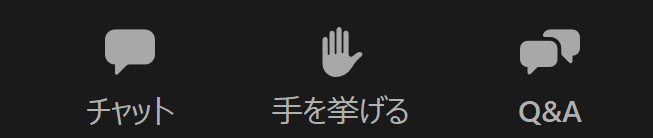
手のひらアイコンをクリックして、色が変わると挙手している状態です。
手をおろす場合は、もう一度クリックして、手のひらアイコンを白色に戻します。
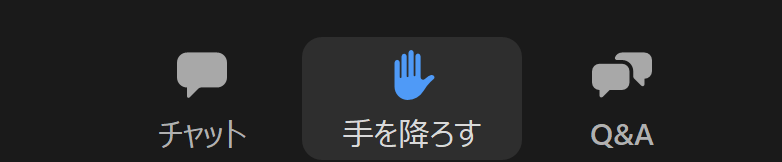
◆チャットとQ&Aの利用方法(質問の仕方)
<使い分け>
チャット: 事務局に対する質問や、技術的なトラブルの連絡に利用する。
Q&A: 体験者に対する質問に利用する。
★チャットの使い方
| PC画面の下段・左側にメニューがあります。クリックすると画面の右側にチャット画面が表示されます。 | 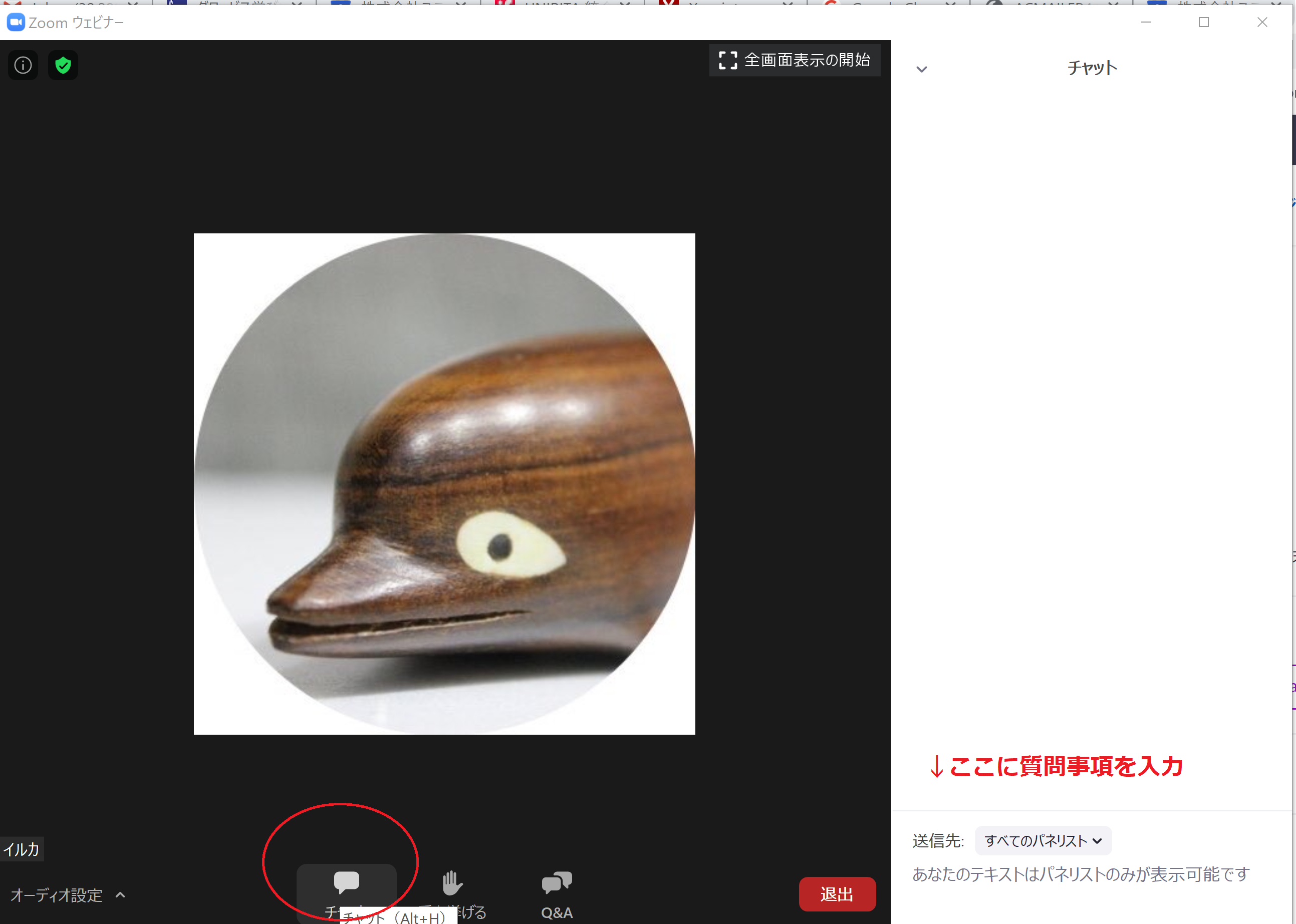
|
★Q&Aの使い方
| PC画面の下段・右側にメニューがあります。 | 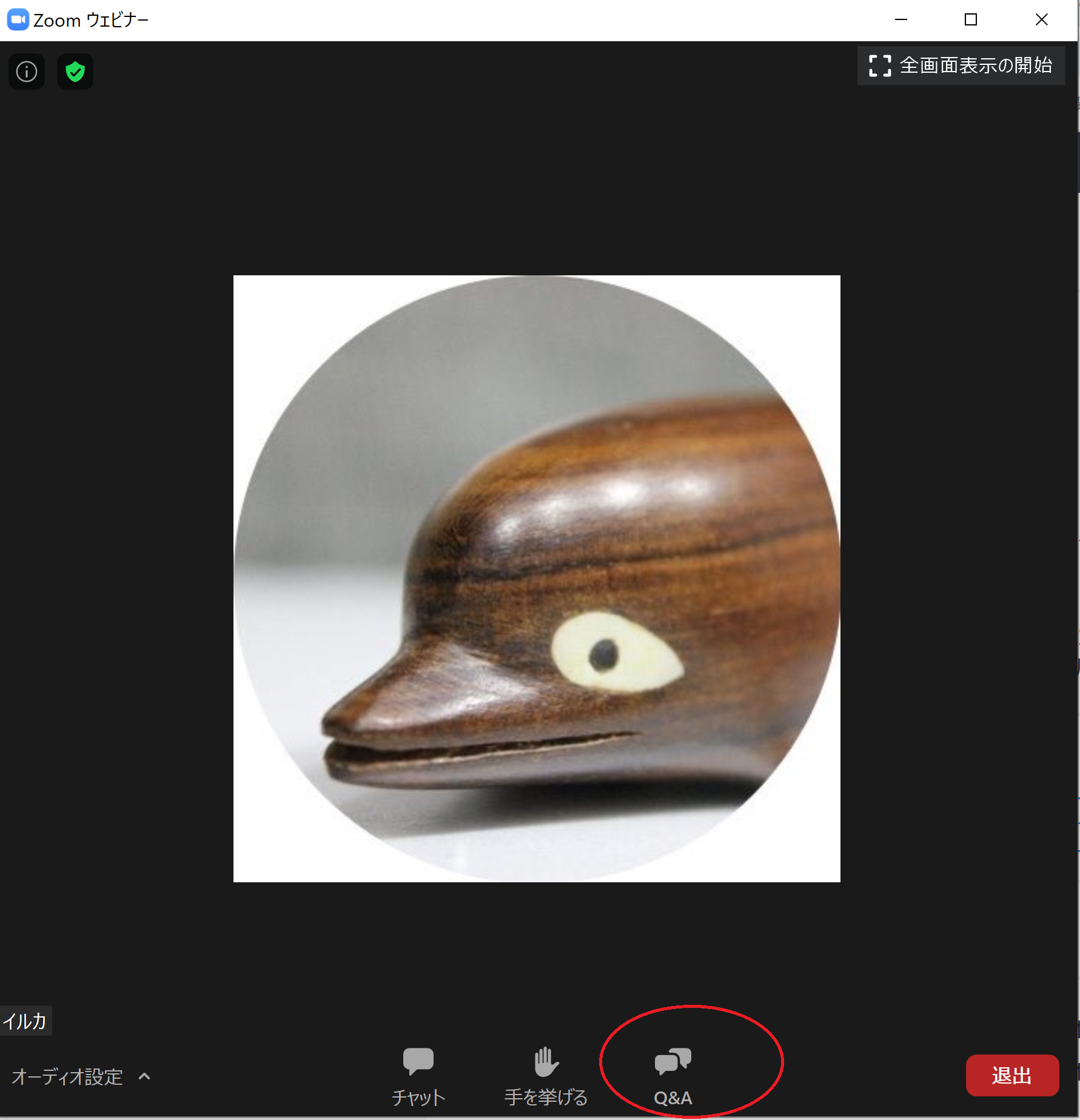
|
| クリックするとQ&A画面が表示されます。 | 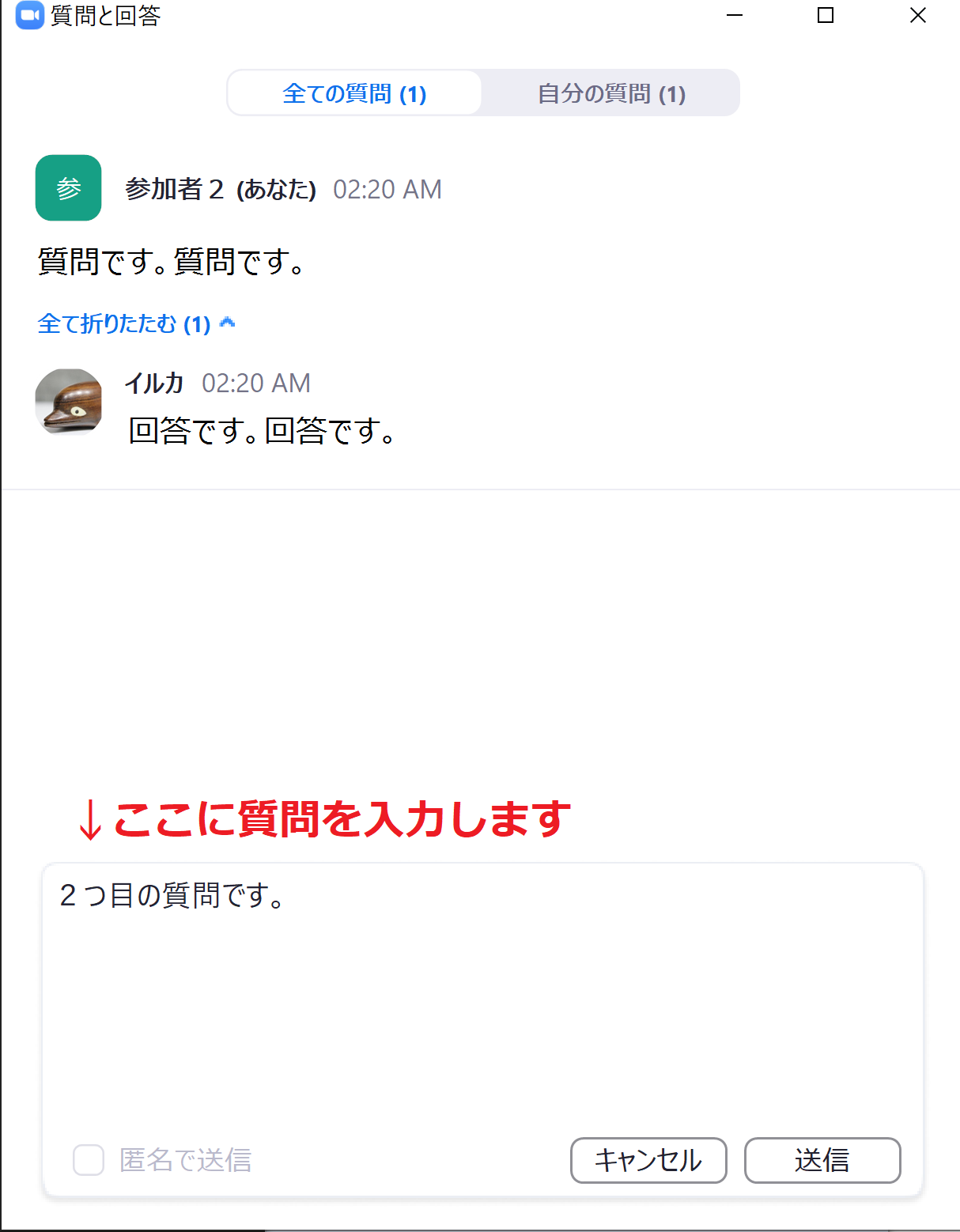
|
<Q&Aについての注意事項>
体験者への質問は、挙手して頂いた方を優先します。
すべてのご質問への回答ができないことを悪しからずご了承ください。
Copyright(c) 2012 JVVAP. All Rights Reserved.


